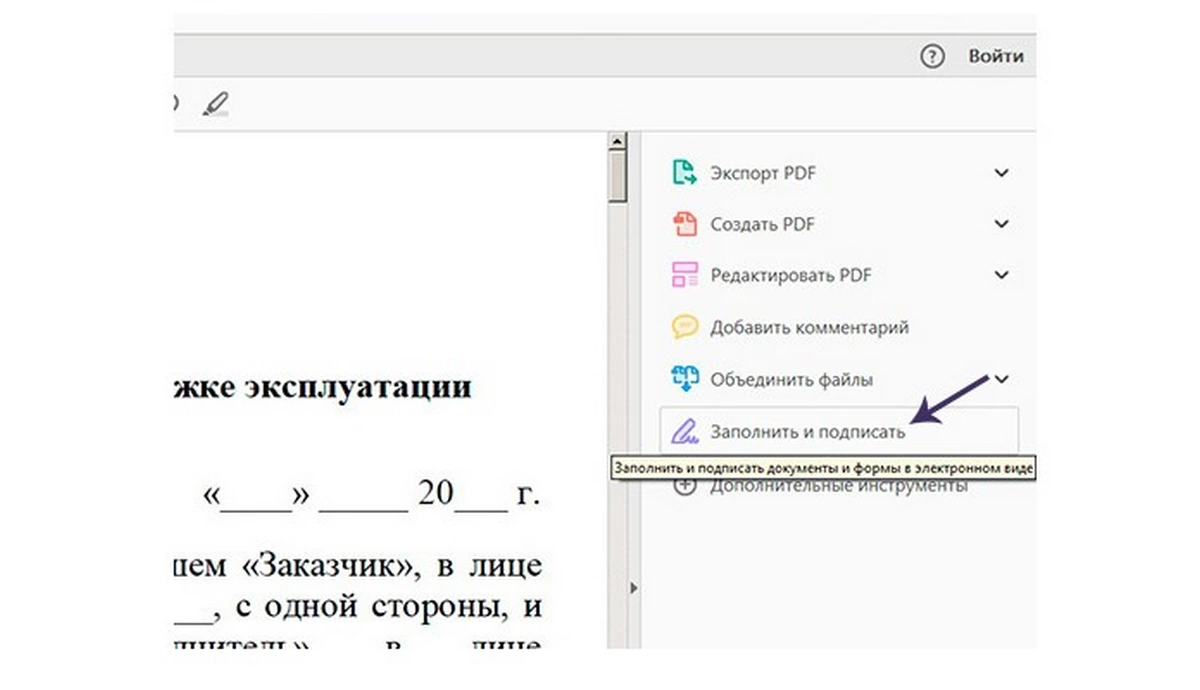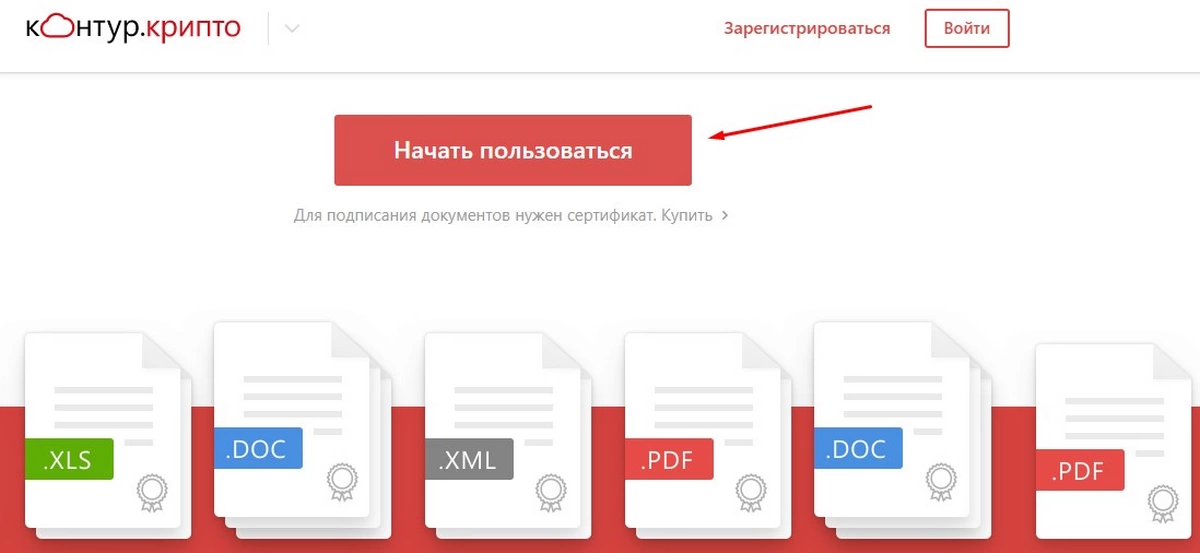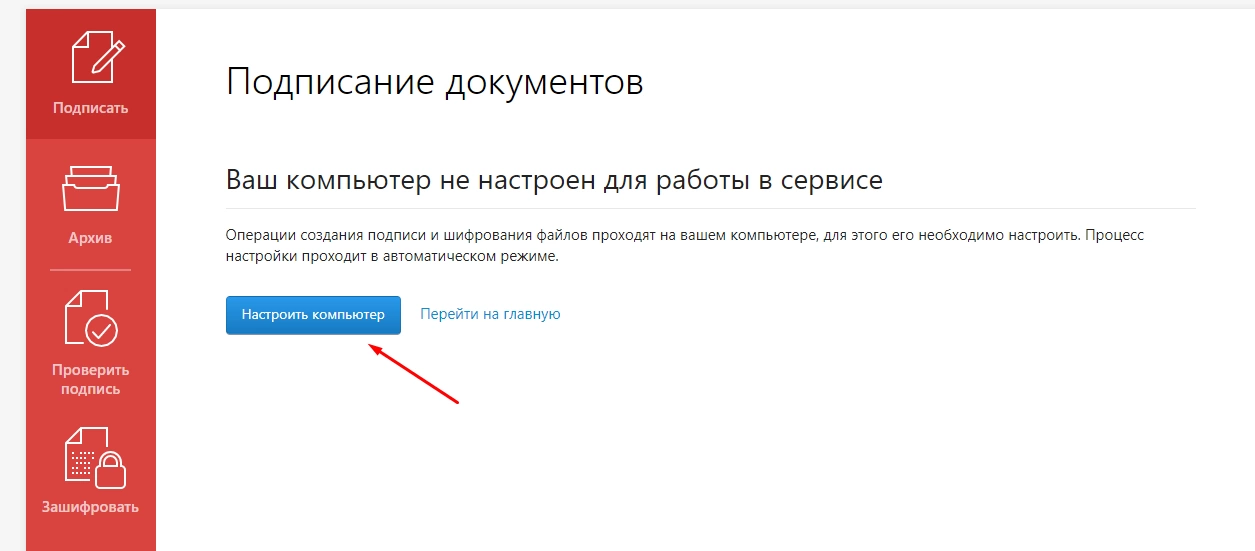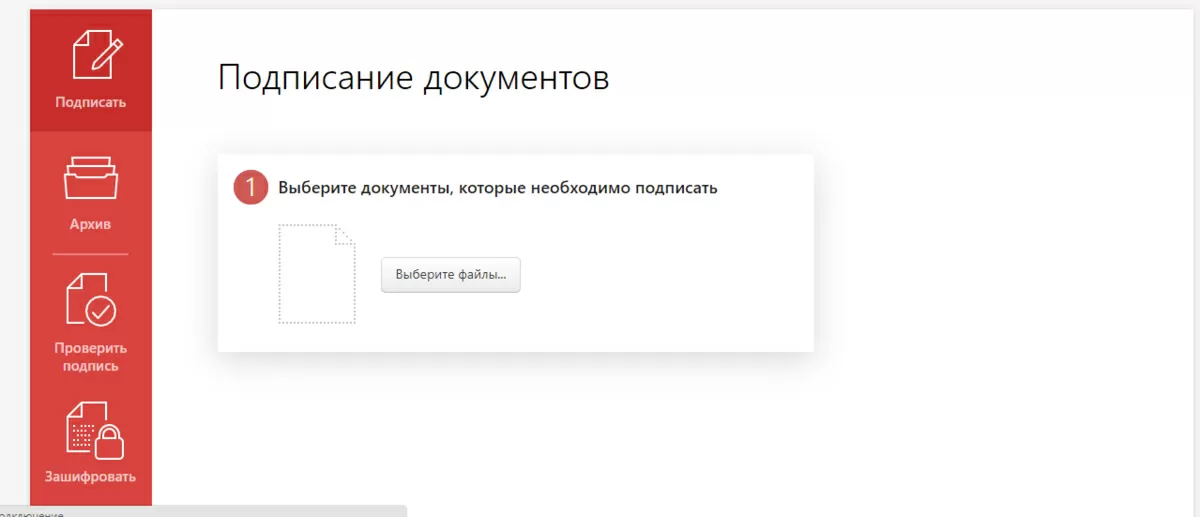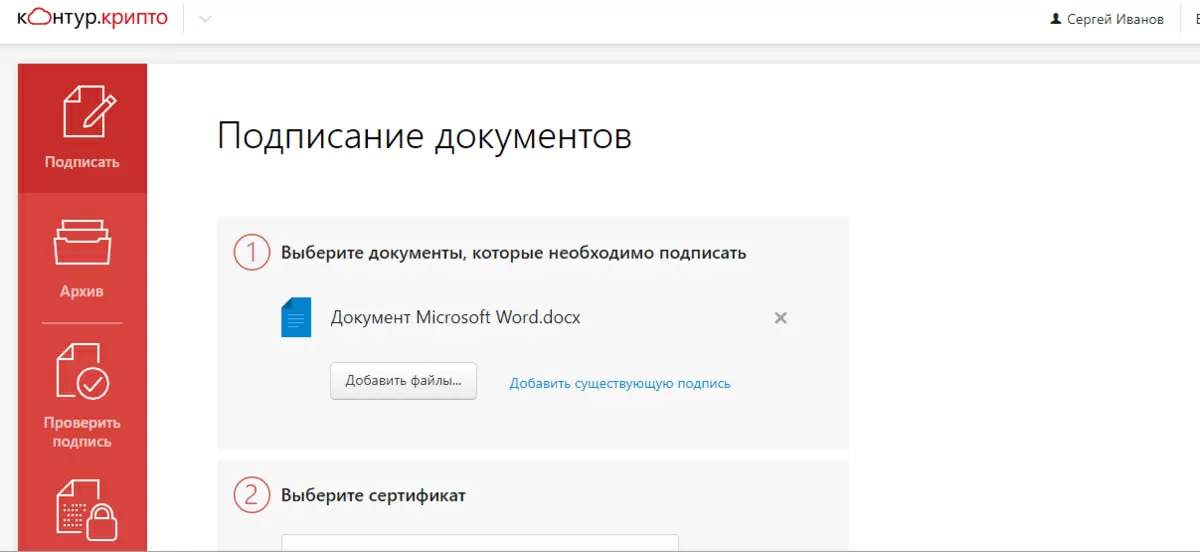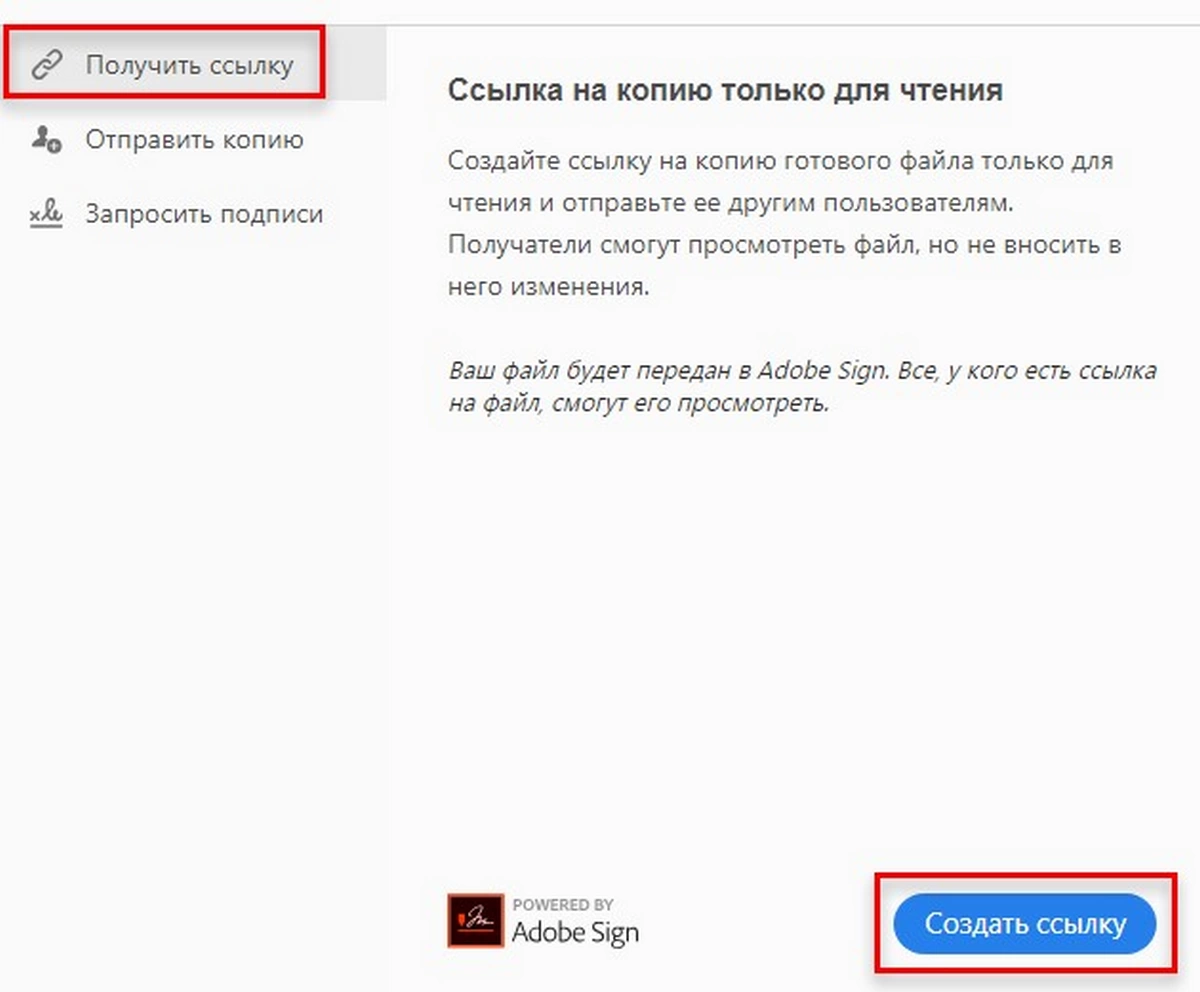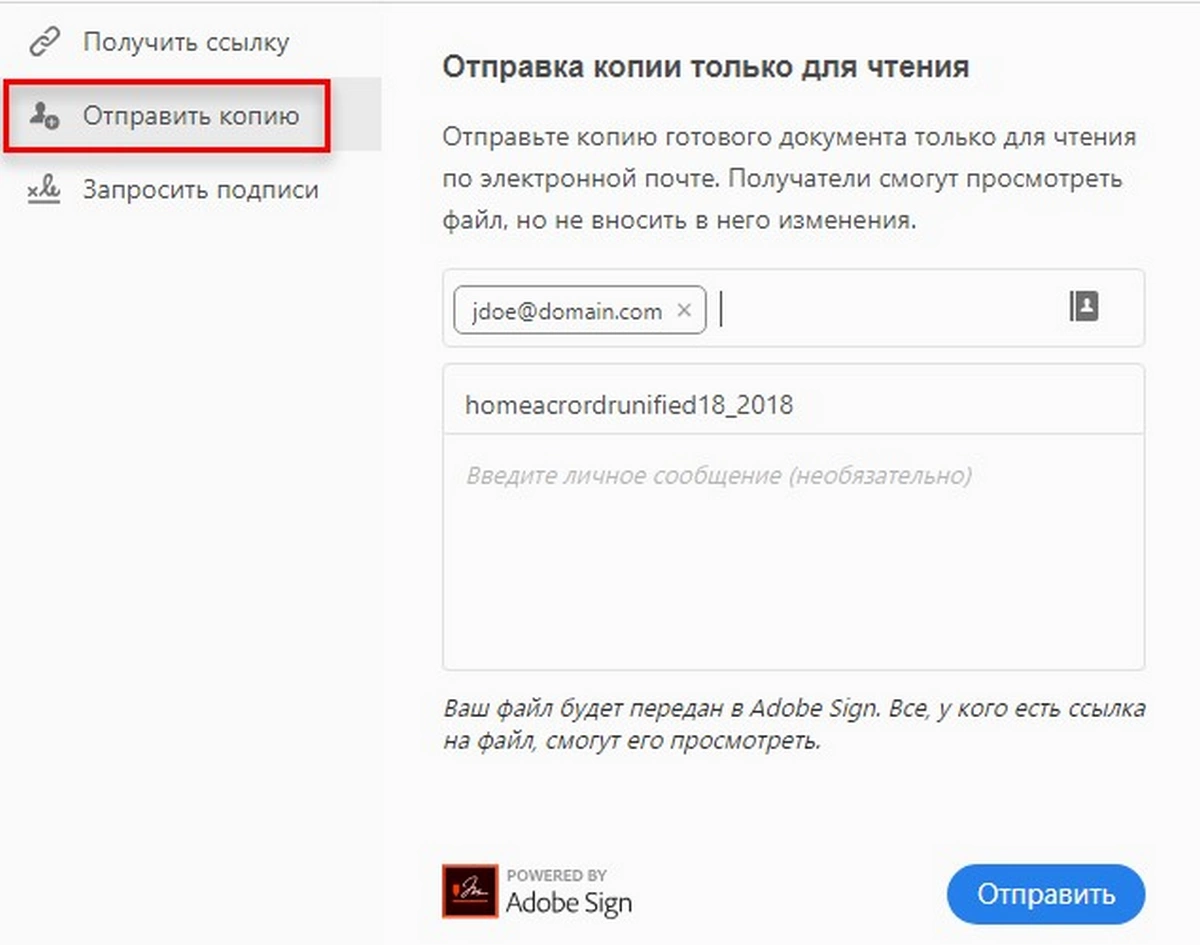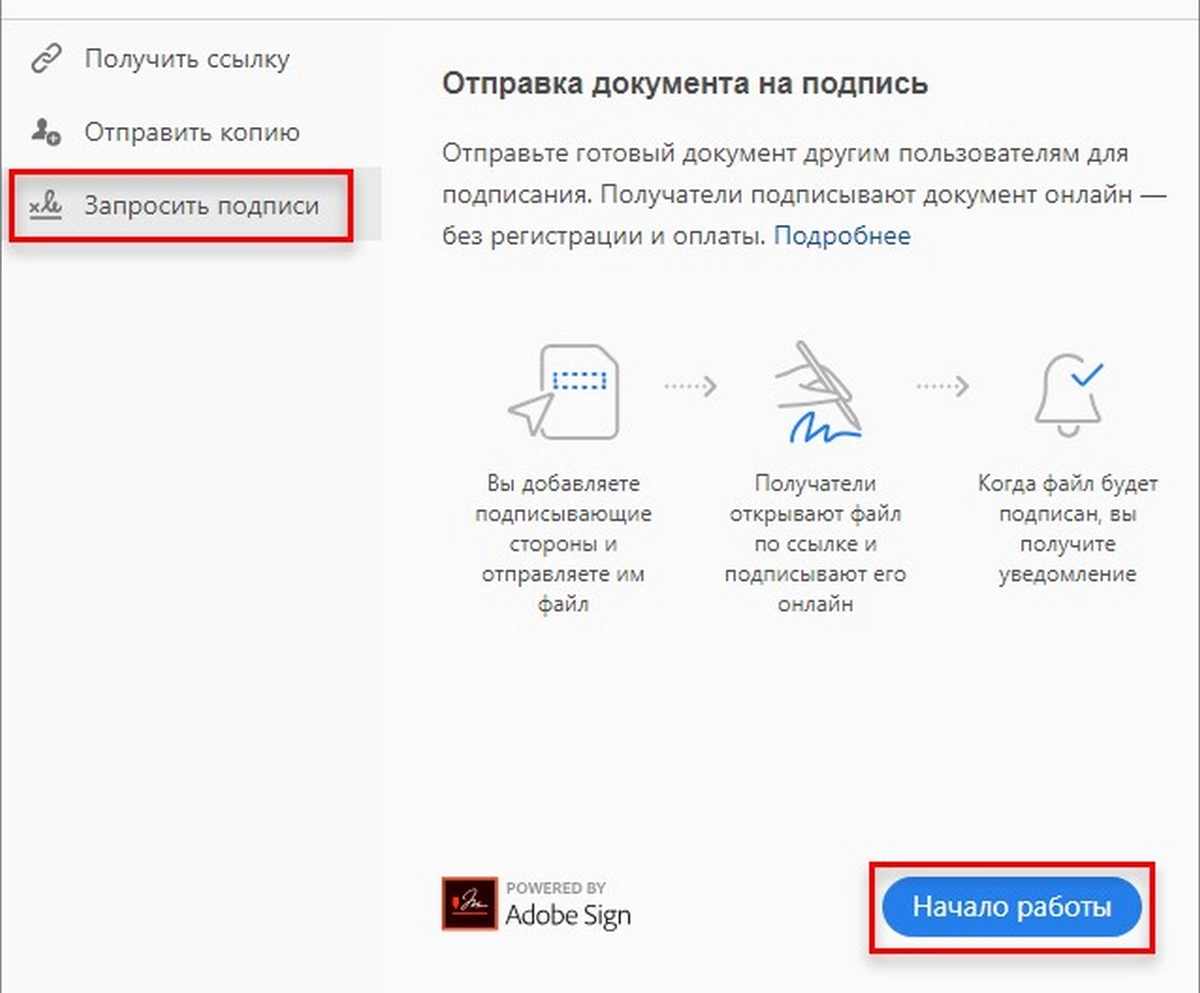Электронная подпись — это инструмент, который придает документу юридическую значимость, что делает документ равнозначным бумажному, подписанному обычным способом. Когда электронная подпись используется для визирования государственных документов, проблем у пользователей не возникает, так как аппаратно процесс полностью автоматизирован. Но если пользователю нужно заверить личные документы, могут возникнуть некоторые сложности. Поэтому предлагаем ознакомиться с подробным руководством о том, как подписать документ в формате PDF электронной подписью.
Что нужно для подписания электронного документа в формате PDF?
Первое, что понадобится — отформатированный, проверенный документ. Обязательно вычитайте его на наличие ошибок, опечаток, перепроверьте все цифры, наименования, регистрационные номера.
После визирования документа с помощью ЭП вносить в него изменения нельзя, так как это будет уже другой документ, который надо будет подписывать заново
Также понадобятся:
- Действующий сертификат электронной подписи, выданный соответствующим органом;
- Программное обеспечение для добавления ЭП в документ.
ПО для добавления цифровой подписи бывает разным, поскольку предназначено для работы с различными типами файлов и текстовых документов. Поэтому нужно правильно подобрать программу, подходящую для работы с PDF.
Также следует понимать, что есть разница между Adobe Reader и Acrobat. Хотя оба продукта позволяют просматривать PDF файлы, редактировать их можно исключительно с помощью пакета Adobe Acrobat. Распространяется он на платной основе. Поэтому для работы с ЭП необходимо купить лицензию.
Как создать электронную подпись для PDF?
Использовать для ЭП документы в формате PDF удобно, поскольку пакет программ для работы с файлами включает встроенный плагин КриптоПро PDF. Он позволяет добавлять в документ криптографические записи без необходимости использования сторонних программ.
Алгоритм действий по добавлению ЭП следующий:
- Скачайте и установите Adobe Acrobat Pro;
- Активируйте программу с помощью лицензионного ключа;
- Откройте нужный документ;
- Выберите, где будет размещена электронная цифровая подпись;
- В надстройке меню выберите пункт «Работа с сертификатами»;
- Перейдите в раздел «Подписание»;
- Выберите ЭП и нажмите «Добавить».
После этого документ становится официальным, то есть заверенным вашей ЭП.
Подписание ЭП PDF документа: пошаговый алгоритм
Если вы не готовы платить деньги за использование продуктов Adobe, воспользуйтесь одним из двух условно бесплатных решений:
- Консольное ПО КриптоАРМ;
- Веб-сервис Контур.Крипто.
Оба варианта предлагают базовые функции подписания ЭП бесплатно. Если документооборот небольшой, их вполне хватит. Рассмотрим алгоритмы работы с каждой из программ.
Как сделать подпись документа ЭП через КриптоАРМ:
- Скачайте и установите программу;
- В надстройке меню выберите пункт «Подписать»;
- Укажите нужные файлы. Подписывать можно сразу несколько;
- Выберите формат подписи.
КриптоАРМ может вставить ЭП (ЭЦП) в файл документа либо создает отдельный файл подписи в расширении *.sig.
Если не хотите устанавливать на ПК дополнительное программное обеспечение, например, при работе за офисным компьютером, доступ к которому может быть у нескольких лиц, рекомендуется использовать онлайн сервис Контур.Крипто. Бесплатная версия доступна после регистрации. Интерфейс простой, понятный, выглядит следующим образом:
Алгоритм работы, как поставить ЭП через Контур.Крипто, следующий:
- Перейдите на сайт компании;
- Загрузите в специальную форму необходимый для ЭП файл;
- Выберите вашу электронную подпись;
- Подпишите документ.
Программа создает на сервере папку, которая содержит файл PDF и файл подписи с расширением *.sig. Оба файла нужно скачать на компьютер для дальнейшей работы с ними.
При работе с веб-приложением на бесплатной основе следует учесть:
- Размер подписываемого документа не должен превышать 100 Мб;
- Доступно создание только подписи с поверочным сертификатом. Подписать сам файл невозможно;
- Приложение готовит документы, читаемые только в Microsoft Windows.
Для проверки электронной цифровой подписи подойдет любая программа по работе с отсоединенными ЭП.
Как получить документ PDF с ЭП от других пользователей?
Отправка и получение документов с ЭП – похожие процедуры, поэтому разберем, как передать подписанный документ контрагенту. Для этого есть несколько способов, зависящих от ПО с которым работаете.
Если вы используете Adobe, в надстройке меню выберите пункт «Заполнить и подписать» и нажмите «Далее».
Программа предложит создать ссылку для скачивания, отправку подписанного файла через почту или отправку исходного документа. Последний вариант применяется, когда одну бумагу подписывают несколько лиц разными ЭП.


Получение документа, соответственно, происходит таким же образом. Ссылка — наиболее простой и удобный вариант. Исходник подписанного документа хранится на сервере, поэтому, когда вам понадобится файл, вы переходите по линку и скачиваете его.
Отправка готового файла через почту реализована для любых почтовых клиентов. В этом случае скачать файл можно через письмо во входящей корреспонденции.
Если контрагент применяет стороннее программное обеспечение, он отправит файлы или ссылку. Возможность двойной подписи есть только в Adobe Acrobat. Обмен зашифрованными файлами через сервис Adobe Sign возможен только в том случае, если и отправитель, и получатель приобрели лицензию на программный пакет.
В иных случаях, чтобы посмотреть или проверить документ, придется использовать дополнительное ПО. Отправка файла происходит по электронной почте либо через любой мессенджер. Далее получателю необходимо:
- Скачать файл документа и файл подписи;
- Открыть программу для сравнения отсоединенных цифровых подписей;
- Провести проверку документа.
Если программа подтвердит, что электронная подпись верна, значит, именно этот файл PDF был подписан сертификатом пользователя.
Обратите внимание! Отправка документов, подписанных ЭП по открытым каналам, абсолютно безопасна. Электронная цифровая подпись — это сложный криптографический код, который содержит в себе зашифрованную информацию о владельце подписи. Подделать его или внести изменения практически невозможно. Поэтому риск фальсификации документов, подписанных ЭП, близок к нулю.
Однако следует отметить, что сама по себе отправка документов по почте несет определенные риски, например, попадания в спам, случайного удаления документа и т.д. Для обеспечения надлежащего хранения документов рекомендуем отправлять документы, подписанные ЭП, через оператора ЭДО с надежным хранением документов на стороне оператора.
Подключение 1С-ЭДО от официального партнера 1С. Комплект документов от 250 руб./мес.Как видите, подписать PDF ЭП достаточно просто. Для этого есть как платные, так и бесплатные решения. Для предпринимателей, которые на постоянной основе сталкиваются с необходимостью подписания официальных бумаг, рекомендуется установить программный пакет Adobe. Он стоит своих денег, делает работу комфортной и существенно ускоряет бюрократические моменты.
Если у вас остались вопросы по тому, как подписывать документы ЭП, где и как получить ЭП, или вам нужна консультация по организации электронного документооборота с контрагентами, внутреннему документообороту, созданию электронного архива документов, электронному кадровому документообороту, ЭДО в маркировке и др., наши эксперты готовы проконсультировать по любому вопросу организации безбумажного документооборота.
консультация эксперта

самые свежие новости 1 раз в месяц